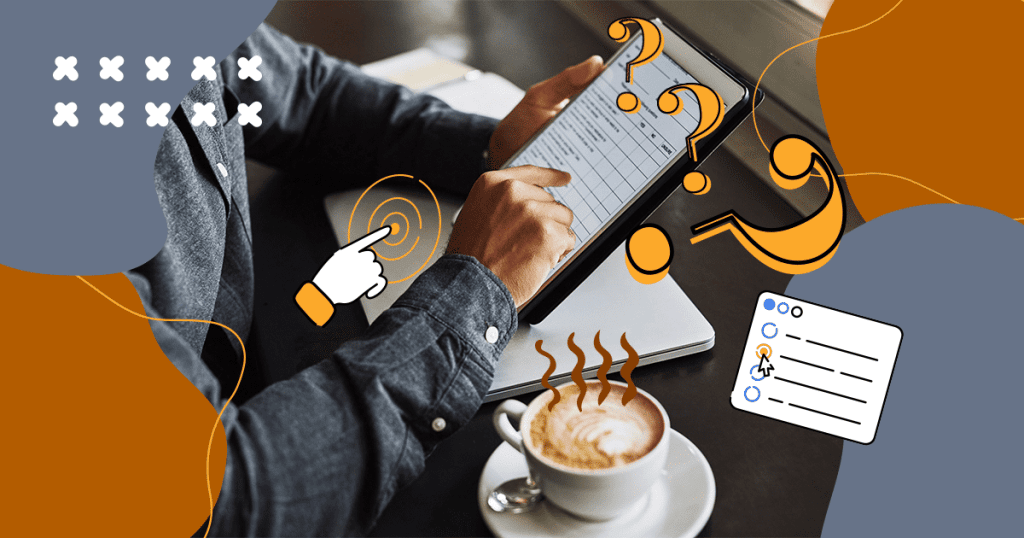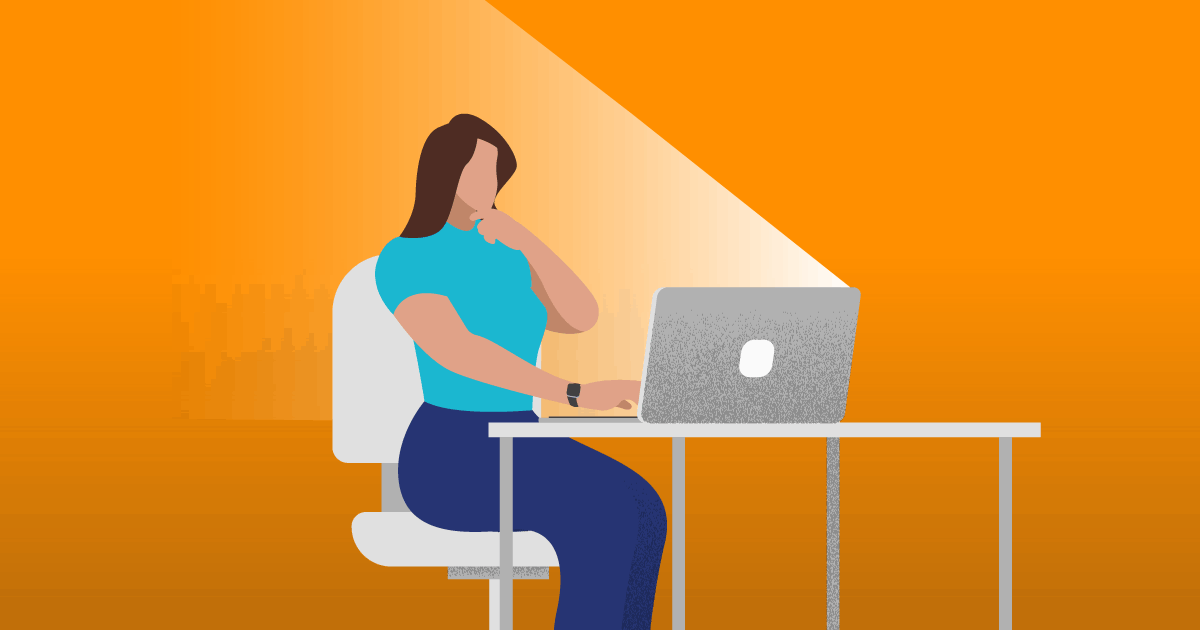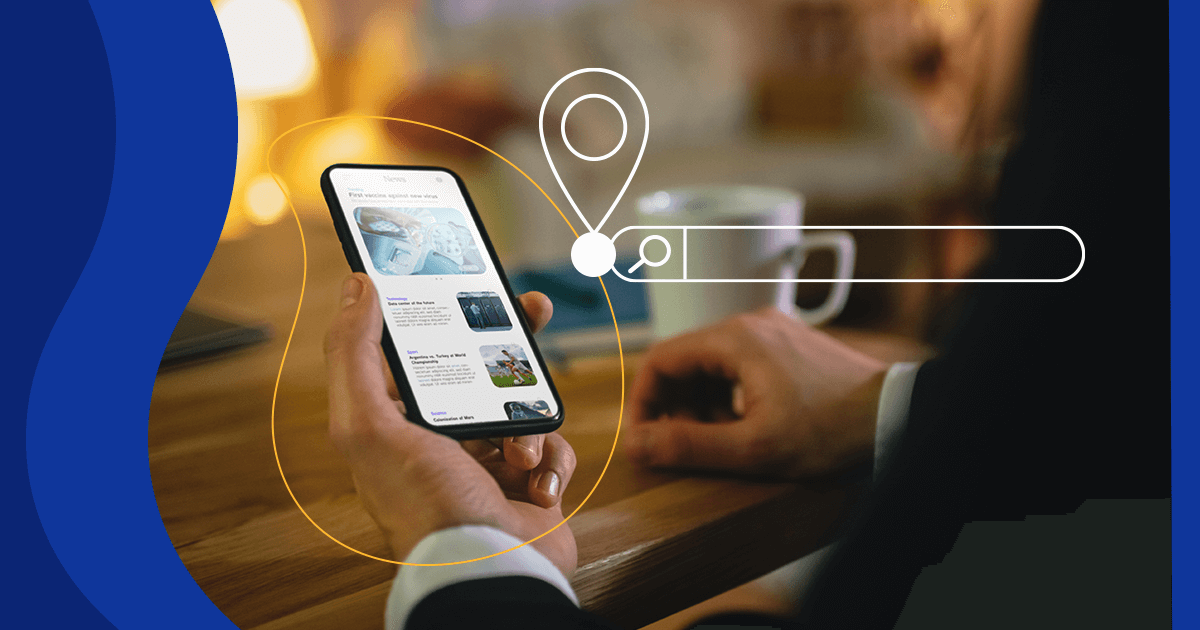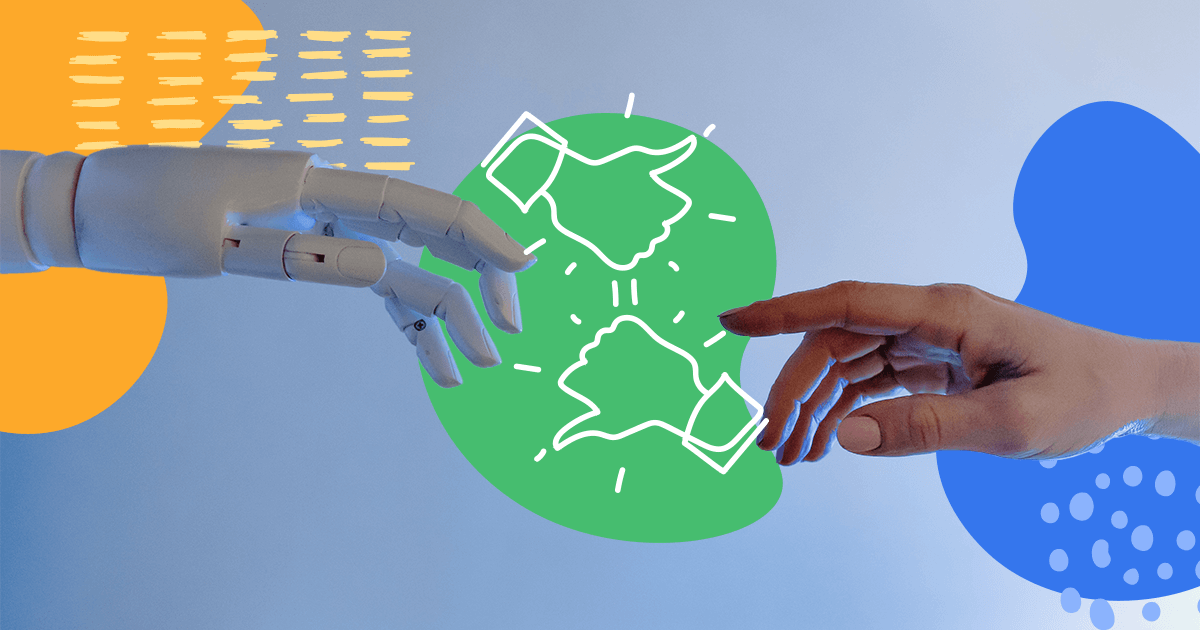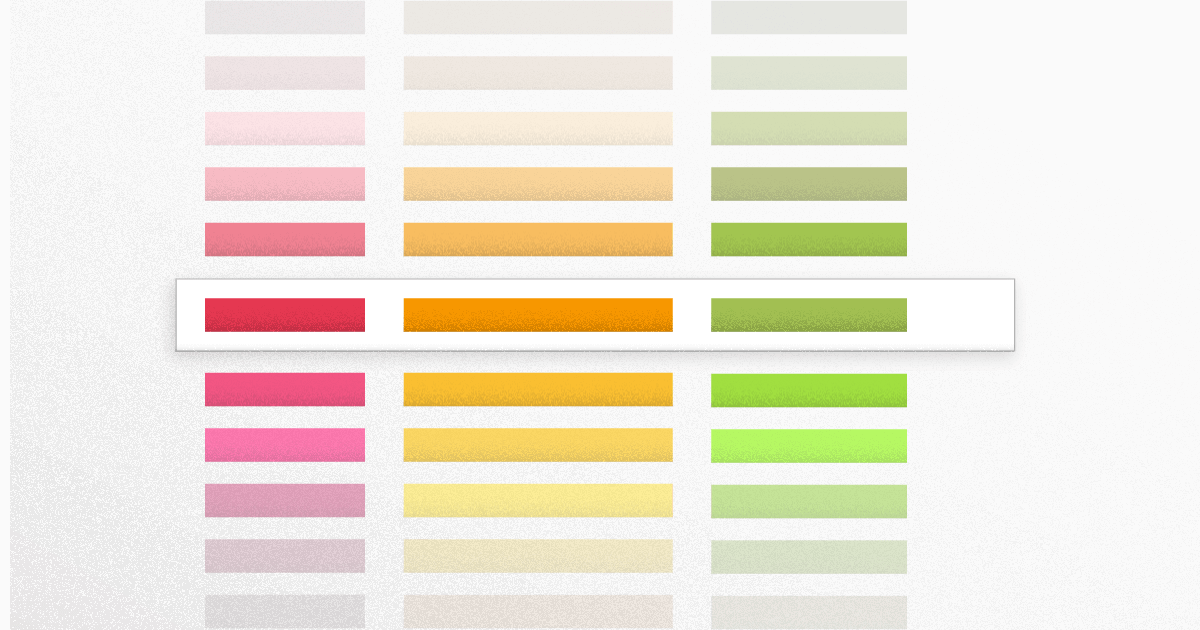Fazer mapas interativos no Excel pode ser uma estratégia interessante para projetos que demandem conteúdo interativo. A ferramenta, que é conhecida tanto por quem executa a tarefa como o usário final que vai usar o mapa para consulta, permite fazer a vinculação dos dados da planilha a mapas dinamizados.
Isso garante uma porção de possibilidades que podem ser adaptadas aos diferentes segmentos de negócio. Mas, para entender como essa função pode trazer benefícios para seus leitores, vale entender como desenvolvê-la, certo? Então, aqui vamos abordar:
- Entenda o que é um mapa interativo
- Conheça as vantagens de fazer o mapa interativo no Excel
- Descubra como criar um mapa interativo no Excel
- Veja modelos para você se inspirar
Faça o download deste post inserindo seu e-mail abaixo
Com o passo a passo para criar mapas interativos no Excel usando o Microsoft Visual Basic for Application (VBA) e mapas da plataforma Bing, será possível oferecer esse material ainda hoje para seus clientes. Confira.
Entenda o que é um mapa interativo
Um mapa interativo do Excel é uma figura que, a partir das seleções feitas pelo usuário, traz as informações organizadas. Assim, em uma imagem do Brasil separada pelos Estados, o usuário pode selecionar Minas Gerais e ter os dados destacados que os metadados trouxerem sobre a região.
Com esse recurso é possível dar suporte para o cliente externo ou interno, como criar um mapa interativo com o número de clientes separados por representante comercial. Assim, a equipe de vendas pode ser dividida e orientada conforme regionais.
Para o cliente, o mapa interativo do Excel pode trazer dados de quantas lojas uma rede possui nos bairros de uma cidade, e na sequência, trazer endereço. Para ecommerces que ofertam a possibilidade de retirar o produto localmente, é uma opção fácil de inserir no suporte ao cliente e que vai trazer a informação que ele precisa.
Conheça as vantagens de fazer o mapa interativo no Excel
Para empresas que sabem o valor da oferta de conteúdos interativos, mas ainda querem testar antes de investir em recursos mais robustos, o uso do Excel para criar mapas interativos pode ser uma ótima opção. Entenda suas vantagens para essa estratégia de marketing digital.
Recurso acessível
O Excel é uma ferramenta fácil de operar e também está disponível nos principais pacotes do Office que as empresas usam. Ou seja, não é preciso fazer grandes investimentos para criar e oferecer um conteúdo interativo para os usuários.
Ainda, as pessoas que vão usar a ferramenta também terão familiaridade com o layout e mecanismo de uso. Até mesmo as opções de personalização favorecem sua usabilidade, já que reforçam ainda mais a estrutura do Excel que já é tão conhecida.
Agilidade
A criação de mapas interativos no Excel também é muito ágil, desde a concepção da ideia, passando pela execução na ferramenta e aplicação aonde ela será disponibilizada para os usuários.
Isso garante que a solução seja testada ou ofertada para os clientes mais rapidamente, trazendo resultados no curto prazo sobre sua contribuição para a experiência no blog, por exemplo.
Considerando o uso do mapa interativo em uma página do seu site, algumas métricas podem indicar se ele está agradando seus visitantes. O tempo de página, por exemplo, tende a aumentar.
Um questionário ou Call to action perguntando se a ferramenta ajudou também podem ser alternativa, até a criação de um evento para acompanhamento no Google Analytics pode ser considerado se essa etapa for crucial para a jornada de compra do seu cliente.
Dinâmico
Como o próprio nome sugere, a consulta do mapa por um usuário torna-se dinâmica, personalizando sua navegação de acordo com suas necessidades.
Assim, outras informações que eventualmente poluiriam o processo são descartadas e o cliente pode ser corretamente direcionado para a próxima etapa da conversão, mesmo que seja o deslocamento para uma loja física.
Vale dizer também que o efeito dinâmico também mostra que seu negócio está atento às inovações e tendências do momento, que preza por uma experiência diferenciada. Para alguns segmentos, esse ponto pode ser um dos critérios dos clientes na hora de escolher qual produto ou serviço contratar no mercado.
É o caso da sua empresa? Então veja a seguir como criar mapas interativos no Excel de forma simples e rápida.
Descubra como criar um mapa interativo no Excel
Para criar seus mapas interativos no Excel, saiba que é possível usar tanto a ferramenta completa dentro do pacote Office, como também a disponibilizada no Google Sheets. Essa última, porém, tem funções mais básicas.
Estruture os dados
O primeiro passo é criar uma planilha do Excel e nomear uma aba para receber os dados que alimentarão o mapa, como a lista de todos os Estados do Brasil e as informações que deseja disponibilizar.
No caso do Microsoft Visual Basic for Application (VBA), nessa aba você vai inserir uma coluna para numerar os dados, a lista de Estados brasileiros (UF), e as seguintes colunas formando a sequência:
- Número
- UF
- Red
- Green
- Blue
- uma coluna em branco
- Red
- Green
- Blue
O primeiro conjunto de cores em inglês vai receber o valor 255 em todas as células das três colunas. A coluna em branco vai receber uma fórmula que definirá o estado brasileiro em destaque e o segundo grupo de colunas chamadas Red Green Blue vai definir qual a cor destacará o resultado selecionado.
No Google Sheets, só é possível ter uma visão por países e é mais simples de elaborar. Nesse caso, crie uma coluna para os países e as demais para os dados que deseja trabalhar no mapa.
Aplique as fórmulas de VBA
Na coluna deixada em branco, aplique a fórmula de ÍNDICE usando travas com o símbolo “$” para que ela aplique a mesma função para toda nova seleção. O próprio Excel auxilia no preenchimento, mas caso queira digitar, selecione a primeira célula é escreva:
- {=ÍNDICE(UF;CORRESP($F$1$;$A$2:$A$50;0))}
Nesse caso, UF é o nome da segunda coluna que ele vai fazer a correspondência, “F” seria a coluna em branco que ele vai preencher e A a coluna de números que define o intervalo. Ou seja, o número 50 é apenas um exemplo em que na planilha em questão, existiriam 50 resultados listados.
Essa fórmula será responsável por indentificar qual resultado está selecionado no mapa e receberá as cores em destaque. Então, em seguida, é necessário aplicar a fórmula de SE na tabela auxiliar para que ela faça as verificações.
Nela, colocamos na primeira linha o intervalo de números correspondentes a cor desejada (ex: 17, 20 e 54) e na linha abaixo, novamente a repetição do número 255. A fórmula será:
- =SE($F$2=$B2;G$2;G$3)
Lembrando que as letras são as colunas do Excel e o número as linhas. Assim, na fórmula acima, eles são um exemplo.
Crie o mapa
Para criar um mapa interativo no Google Sheets, basta selecionar a tabela criada com os países, clicar em “Inserir” e “Gráfico”. A ferramenta vai criar automaticamente uma tabela. Assim, basta clicar duas vezes na imagem e, ao abrir o campo de edição, mudar para uma opção de mapa.
No caso do VBA, crie a aba que você vai colocar o mapa e insira uma macro no campo de seleção dos estados para associar com a tabela criada na outra aba. Por fim, clique em “Inserir” e depois “Mapas”, quando o Excel vai retornar o mapa do Bing aonde será possível organizar e personalizar alguns itens do layout.
Organize o layout
Defina as cores lembrando que elas podem transmitir graduações de valor, informações de alerta ou até, estarem em sintonia com as cores da sua marca. Coloque também títulos e legendas que vão facilitar o entendimento do mapa.
Outra opção de edição é trocar o fundo do mapa para uma cor mais escura. Esse recurso pode ser usado para dar destaque e personalizar ainda mais o visual oferecido ao cliente.
Faça os ajustes
Faça uma conferência final, tanto do resultado visual do mapa interativo, mas também das informações que ele oferece. É muito importante que tudo esteja certo e sem erros de apresentação.
Veja modelos para você se inspirar
Como vimos, os modelos principais usados na atualidade são o mapa dos países no Google Sheets, e o de estados no Excel convencional. Com essas duas opções é possível trabalhar uma série de informações, como:
- quantidade de lojas de uma franquia por estado;
- quantidade de clientes por estado;
- quantidade de parceiros por países;
- locais aonde a empresa realizar publicidade em rádio e televisão;
Ou seja, a última personalização dos mapas interativos no Excel acontecerá de acordo com as informações que eles irão trazer para o usuário final, o que é importante para todo negócio.
O mais interessante, porém, é relembrar que é possível oferecer mapas interativos do Excel com maior ou menor complexidade, ou seja, usando macros e fórmulas, ou apenas os recursos que a própria ferramenta já orienta no uso. Uma vez inserido, porém, seu site ou dashboard para sua equipe de inbound sales, por exemplo, vai ficar muito mais dinâmico e funcional para clientes e funcionários.
Quer conhecer outras funcionalidades dessa ferramenta que pode otimizar ainda mais seus processos e relacionamento com o cliente? Então continue sua leitura entendendo mais sobre os dashboards do Excel.
CONTEÚDO CRIADO POR HUMANOS
Encontre os melhores freelancers de conteúdo no WriterAccess.
CONTEÚDO CRIADO POR HUMANOS
Encontre os melhores freelancers de conteúdo em WriterAccess.